آموزش دوره کامل کد ویژوال استودیو
The Complete Visual Studio Code Course
- در حال بارگزاری، لطفا صبر کنید...
به دوره کامل کد ویژوال استودیو خوش آمدید!
Visual Studio Code که توسط برنامه نویسان در سراسر جهان استفاده می شود، یک ویرایشگر کد منبع است که توسط Microsoft برای Windows، Linux و macOS توسعه یافته است.
چه در حال یادگیری کد ویژوال استودیو برای خود باشید، چه برای کمک به شما در کار موثرتر به عنوان بخشی از یک تیم، این دوره 6.5 ساعته تضمین شده است که به شما کمک می کند حداکثر استفاده را از VSCode ببرید.
به یاد داشته باشید، ترفندهای کوچک در تنظیمات شما می تواند تأثیر بزرگی داشته باشد!
دوره کامل کد ویژوال استودیو برای مبتدیان طراحی شده است و توسط متخصص صنعت دکتر Nauman تدریس می شود. در طول این دوره شما یاد خواهید گرفت. . .
چگونه فضای کاری VSCode خود را سفارشی کنید و محیطی عالی برای خود و پروژه های خود ایجاد کنید
نحوه سرعت بخشیدن به گردش کار خود با استفاده از قطعات و میانبرها
نحوه سازماندهی کارآمد پروژه های خود با پوشه ها و نمایه ها، و همگام سازی محیط VSCode خود در بین دستگاه ها
نحوه استفاده از VSCode از HTML، CSS، Python، node-js و LaTex (با یک بخش اختصاصی برای هر کدام)
نحوه اشتراک گذاری کد خود از طریق GitHub و اهمیت نسخه کنترل در Git.
ما همچنین بیش از 25 افزونه و افزونه را توصیه میکنیم که میتوانید برای کارآمدتر از آنها استفاده کنید!
هر بخش دوره با 3 تا 6 کار به پایان می رسد که تمام مهارت های جدیدی را که به تازگی آموخته اید تمرین می کند! هر تمرین یک تمرین کدگذاری عملی است که برای آزمایش یادگیری شما طراحی شده و به شما اعتماد به نفس لازم برای ادامه سفر یادگیری خود را می دهد.
این دوره مقدمه ای درخشان برای کد ویژوال استودیو است و به شما و همکارانتان کمک می کند تا در هر پروژه ای که تصمیم می گیرید سریعتر و کارآمدتر کار کنید.
تفکیک کامل از آنچه این دوره پوشش می دهد در زیر آمده است. . .
نحوه نصب Visual Studio Code
عناصر کلیدی رابط VSCode چیست
نحوه سفارشی کردن VSCode خود از طریق تنظیمات
نحوه ایجاد و استفاده از فایلها و پوشهها
استفاده از ترمینال در VSCode
چگونگی و چرایی استفاده از Markdown در فایلها
میانبرهای اولیه ضروری، از جمله حذف، تکرار، انتقال، و جایگزینی با مکان نماهای متعدد
سفارشی کردن ظاهر VSCode با تم ها و برنامه های افزودنی
عملکردهای کلیدی جستجو و جایگزینی در پایگاههای کد بزرگ
معرفی اولیه و پیشرفته برای Snippets - ضروری برای گردش کار کارآمد
نحوه اختصاص دادن کلیدهای میانبر
نحوه افزودن عملکرد با برنامههای افزودنی
سازماندهی پروژه های خود با پنجره ها و پوشه های جدید
همگام سازی محیط VSCode خود در چندین مکان (خانه و محل کار!)
کار با همکاران از طریق GitHub
بهترین شیوه ها هنگام استفاده از Jupyter و Jupyter Notebook
نحوه اشکال زدایی موثر در یک پایگاه کد پیچیده/بزرگ
نحوه ایجاد و استفاده از یک محیط تعاملی برای کد و اشکال زدایی
با نحوه راه اندازی سرور node.js آشنا شوید
پشتیبانی و عملکرد Git در VSCode
یک مخزن محلی در VSCode ایجاد کنید و آن را در Git به اشتراک بگذارید
معرفی Introduction
-
به دوره خوش آمدید! Welcome to the Course!
نصب و راه اندازی اولیه Installation and Basic Set Up
-
نحوه نصب VSCode How to Install VSCode
-
استفاده از VSCode را بلافاصله شروع کنید - فایل های جدید، میانبرها و موارد دیگر Start Using VSCode Immediately - New Files, Shortcuts and more
-
پوشه ها در VSCode + کاوش در رابط Folders in VSCode + Exploring the Interface
-
کار با چندین فایل Working with Multiple Files
-
پایان بخش 2 - تمرینات End of Section 2 - Exercises
رابط، چیدمان و ترمینال Interface, Layout and Terminal
-
ویژگی های ویرایشگر، طرح بندی و نمای فایل Editor Features, Layout and File View
-
استفاده از ترمینال در VSCode Using a Terminal within VSCode
-
استفاده از Markdown در فایل ها Using Markdown in Files
-
میانبرها - حذف، تکرار، انتقال، جایگزینی با مکان نماهای متعدد Shortcuts - Delete, Duplicate, Move, Replace with Multiple Cursors
-
پایان بخش 3 - تمرینات End of Section 3 - Exercises
سفارشی کردن VSCode، از جمله تم Customising VSCode, including Themes
-
اندازه فونت و تایپ فیس Font Size and Typeface
-
اعمال تم ها و بسته بندی متن Applying Themes and Wrapping Text
-
استفاده از برنامه های افزودنی برای اعمال تم Using Extensions to Apply Themes
-
پایان بخش 4 - تمرینات End of Section 4 - Exercises
جستجو و جایگزینی در پایگاه های بزرگ کد Search and Replace in Large Codebases
-
چگونه، چرا و چه زمانی از تابع جستجو استفاده کنیم (+ مقدمه برای جایگزینی) How, Why and When to Use the Search Function (+ Intro to Replace)
-
Match Case، Whole Word و استفاده در یک پروژه بزرگ Match Case, Whole Word and Use in a Large Project
-
عبارات با قاعده Regular Expressions
-
پایان بخش 5 - تمرینات End of Section 5 - Exercises
نکات افزایش سرعت گردش کار Workflow Speed-up Tips
-
اسنیپت ها - پایه Snippets - Basic
-
قطعه - گزینه های تایپ، متن انتخاب شده Snippets - Type Options, Selected Text
-
قطعه - یک کلید میانبر اختصاص دهید Snippets - Assign a Shortcut Key
-
تراز، انتخاب قالب، نظر دادن، بازار اسنیپت (+ معرفی پلاگین ها) Alignment, Format Selection, Commenting, Snippet Marketplace (+ Plugins Intro)
-
پایان بخش 6 - تمرینات End of Section 6 - Exercises
نصب و استفاده از برنامه های افزودنی Installing and Using Extensions
-
افزودن عملکرد با برنامه های افزودنی (املا کد، درخت Todo) Add Functionality with Extensions (Code Spelling, Todo Tree)
-
برنامه های افزودنی بیشتر (تفاوت، نمایشگر اکسل) More Extensions (Diff, Excel Viewer)
-
مطالعه موردی: سفارشی کردن تنظیمات برنامه افزودنی (پیشنمایش علامتگذاری پیشرفته) Case study: customizing extension settings (Markdown Preview Enhanced)
-
پایان بخش 7 - تمرینات End of Section 7 - Exercises
پوشه ها و پروفایل ها Folders and Profiles
-
ویندوز جدید بسازید و پوشه ها را اضافه کنید Create New Windows and Add Folders
-
پروژه های خود را با نمایه ها سازماندهی کنید Organise Your Projects, with Profiles
-
تنظیمات همگام سازی (با GitHub) Sync settings (with GitHub)
-
عملکرد در GitHub (نسخه آنلاین VSCode، github1s.com) Functionality in GitHub (Online VSCode Version, github1s.com)
-
پایان بخش 8 - تمرینات End of Section 8 - Exercises
VSCode برای HTML و CSS VSCode for HTML and CSS
-
مشاهده HTML در VSCode (پیش نمایش زنده) و مرورگر (سرور زنده) Viewing HTML within VSCode (Live Preview) and Browser (Live Server)
-
مشاهده و استفاده از HTML در فضای کاری شما (Emmet) Viewing and Using HTML within your Workspace (Emmet)
-
مشاهده تعاریف و ریشه های CSS (CSS Peek) Viewing CSS Definitions and Roots (CSS Peek)
-
پسوندهای مفید گردش کار HTML (پشتیبانی HTML CSS، HTMLBoilerplate، زیباتر) Useful HTML workflow extensions (HTML CSS Support, HTMLBoilerplate, Prettier)
-
پایان بخش 9 - تمرینات End of Section 9 - Exercises
VSCode برای پایتون VSCode for Python
-
توزیع Python (Anaconda + Miniconda) و معرفی برنامه افزودنی Python VSCode Python Distribution (Anaconda + Miniconda) and Intro to Python VSCode Extension
-
استفاده از Python در پروژه های بزرگ مقیاس و Refactoring Using Python in Large Scale Projects, and Refactoring
-
استفاده از پایتون برای اشکال زدایی یک محیط پیچیده Using Python to Debug a Complex Environment
-
نحوه نوشتن کد تعاملی (ژوپیتر) How to Write Interactive Code (Jupyter)
-
کد تعاملی ادامه دارد (نوت بوک ژوپیتر) Interactive Code Continued (Jupyter Notebook)
-
برنامه های افزودنی پیشنهادی (Autodocstring، Autopep8، Mintlify، Python Environ Mngr) Suggested Extensions (Autodocstring, Autopep8, Mintlify, Python Environ Mngr)
-
پایان بخش 10 - تمرینات End of Section 10 - Exercises
VSCode برای node.js VSCode for node.js
-
مقدمه ای بر توسعه جاوا اسکریپت، Node.js و کنسول Debug Intro to Javascript Development, Node.js and the Debug Console
-
یک سرور Node.js راه اندازی کنید Set up a Node.js Server
-
برنامه های افزودنی پیشنهادی (قطعات گره، JSON برای کد ویژوال استودیو) Suggested Extensions (node-snippets, JSON for Visual Studio Code)
-
کار تعاملی با Node.js، با API ها (Rest Client) Interactive working with Node.js, with APIs (Rest Client)
-
ایجاد یک محیط تعاملی برای کد و اشکال زدایی (quokka.js) Create an Interactive Environment for Code and Debugging (quokka.js)
-
برنامه های افزودنی را برای React، Vue، Angular و Svelte پیشنهاد می کند Suggests Extensions for React, Vue, Angular and Svelte
-
پایان بخش 11 - تمرینات End of Section 11 - Exercises
VSCode برای لاتکس VSCode for Latex
-
لاتکس چیست؟ نصب، و اضافه کردن عنوان، نویسنده و متن (کارگاه LaTeX/Snippets) What is Latex? Install, and add Title, Author and Text (LaTeX Workshop/Snippets)
-
قابلیت VSCode برای ویرایش لاتکس VSCode Functionality for Latex Editing
-
کتابشناسی و منابع را به اسناد اضافه کنید Add Bibliography and References to Documents
-
پایان بخش 12 - تمرینات End of Section 12 - Exercises
سفارشی کردن VSCode با تنظیمات Customising VSCode with Settings
-
ویرایشگر متن - از چه تنظیماتی استفاده کنید، چگونه و چرا Text Editor - What Settings to Use, How and Why
-
ویرایشگر متن - مکان نما، MiniMap، فایل ها Text Editor - Cursor, MiniMap, Files
-
میز کار - ظاهر، خرده نان، حالت ذن Workbench - Appearance, Breadcrumbs, Zen Mode
-
چگونه تنظیمات فعلی خود را در JSON بررسی کنید How to Check Your Current Settings in JSON
-
پایان بخش 13 - تمرینات End of Section 13 - Exercises
Git - کنترل نسخه در VSCode Git - Version control in VSCode
-
مقدمه ای بر Git و نصب Introduction to Git, and Installation
-
Git Basics (و git-scm.com) Git Basics (and git-scm.com)
-
پشتیبانی و عملکرد Git در VSCode - ایجاد یک مخزن محلی Git Support and Functionality within VSCode - Create a Local Repository
-
چگونه مخزن خود را در Git به اشتراک بگذارید How to Share Your Repository on Git
-
عملکرد پیشرفته Git در VSCode (GitLens) Advanced Git functionality in VSCode (GitLens)
-
پایان بخش 14 - تمرینات End of Section 14 - Exercises
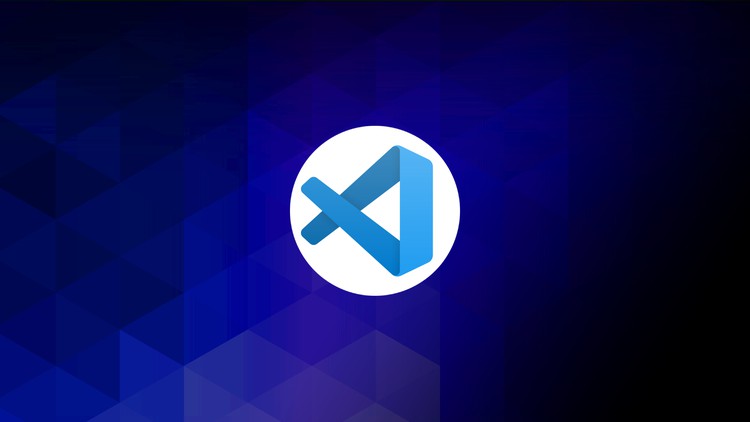

https://donyad.com/d/cce3b3
 Codestars • over 2 million students worldwide!
Codestars • over 2 million students worldwide!
آموزش نسل بعدی کدگذارها
 Dr Mohammad Nauman
Dr Mohammad Nauman
کمک به شما در یادگیری مهندسی نرم افزار، سریع و آسان!

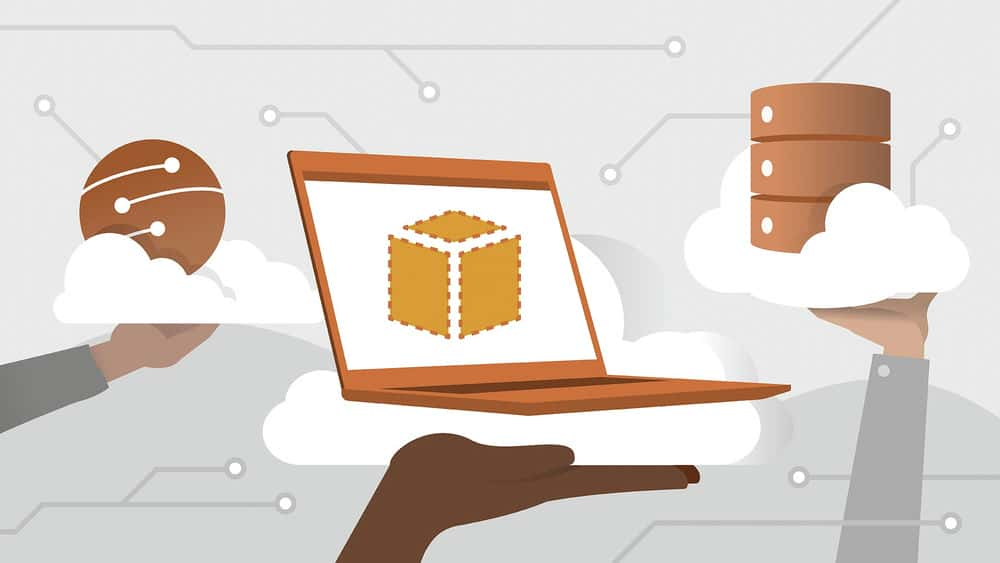
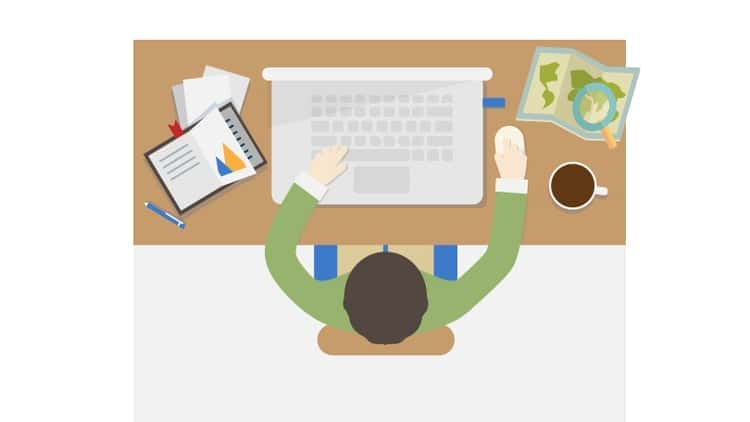




نمایش نظرات